Brother MFC-9420CN Instrukcja Użytkownika Strona 1
Przeglądaj online lub pobierz Instrukcja Użytkownika dla Urządzenia wielofunkcyjne Brother MFC-9420CN. Brother MFC-9420CN User Manual Instrukcja obsługi
- Strona / 184
- Spis treści
- BOOKMARKI
- MANUAL DEL USUARIO 1
- DE ESTE EQUIPO 3
- Guía de referencia rápida 6
- Ejecutar copias 7
- Tabla de contenido 8
- Sección II - Fax y teléfono 9
- Impresión de informes 10
- Sección III - Copia 11
- Sección V - Apéndice 11
- Accesorios opcionales 13
- Especificaciones 13
- Glosario 13
- Sección I 14
- Información general 15
- Cómo tener acceso al 16
- Manual del usuario 16
- Para ver la documentación 17
- (Para Windows 17
- 01/03 15:25 Fax 18
- Acerca de los equipo 20
- Carga de papel y documentos 21
- Manipulación y uso de 23
- Capítulo 2 24
- Área de impresión 27
- Cargar papel y sobres 28
- Carga de documentos 30
- Coloque el documento boca 31
- Configuración 32
- ID del equipo 33
- Contraste de LCD 34
- Ajustes de línea 34
- Extensión 35
- Teléfono 35
- Conexión de un contestador 36
- Funciones Ecología 37
- Modo Temporizador 38
- Ajustes de papel 39
- Volumen, ajuste 40
- Funciones de seguridad 41
- Capítulo 4 42
- Seguridad de la 43
- Sección II 45
- Envío de un fax 46
- Envío manual de un fax 48
- Multienvíos 48
- (sólo monocromo) 48
- Operaciones de envíos 49
- Contraste 50
- Cambio de resolución de fax 50
- Transmisión en tiempo real 51
- Modo Satélite 52
- Fax diferido 52
- Creación de la carátula 54
- Recepción de un fax 56
- Modo de recepción actual 57
- Duración del timbre F/T 58
- (sólo modo Fax/Tel) 58
- Uso de bandeja para el modo 58
- Cambio de los códigos 60
- Detección de faxes 60
- Operaciones 61
- Uso de un auricular 62
- Sólo para el modo Fax/Tel 62
- Uso de los códigos remotos 62
- Cómo marcar 63
- Para efectuar una 64
- Cómo guardar los 65
- Marcado rápido 66
- 2.M. abreviado 66
- #005:MIKE 66
- 1.Modif 2.Salir 66
- Configuración de Grupos 67
- Códigos de acceso y números 68
- Opciones de Fax diferido 69
- Recepción de PC Fax 70
- (incluso cuando el PC 70
- Cambio de Opciones 71
- Recuperación remota 72
- Comandos remotos 73
- Recuperación de los 74
- Cambio del número de 74
- Reenvío de faxes 74
- Informes adicionales 76
- Operación de sondeo 77
- Recepción por Sondeo 77
- Configuración para 78
- Recepción por sondeo 78
- Sondeo secuencial 78
- Transmisión por 79
- Configuración de 80
- Transmisión por sondeo con 80
- Sección III 81
- Hacer varias copias 83
- Cancelar copias 83
- Opciones de copia 84
- Para ampliar o reducir la 85
- Para hacer un número 86
- Clasificación de las copias 88
- Saturación de color 89
- Mensaje sin memoria 90
- Limitaciones legales 90
- Sección IV 91
- Sección V 92
- CLASS 1 LASER PRODUCT 93
- APPAREIL À LASER DE CLASSE 1 93
- LASER KLASSE 1 PRODUKT 93
- Sólo Unión 94
- durante 95
- Capítulo A 96
- Uso seguro del equipo 97
- Información importante 99
- Marcas comerciales 100
- Menú y funciones 101
- Controles de 102
- Listado de los menús 103
- Capítulo B 104
- Botón Opciones de copia 114
- Introducción de texto 115
- Solución de problemas y 116
- Capítulo C 118
- Recibir PC Fax en el equipo 120
- Atascos de documentos 121
- Atascos de papel 122
- Papel atascado A1 / Papel 123
- Atasco de papel B (papel 124
- Atasco de papel C (atasco de 125
- Detección del tono de 135
- Compatibilidad 135
- Mantenimiento 136
- Limpieza del cristal de 137
- Limpieza para evitar los 138
- Limpieza del cristal de láser 140
- Sustitución de consumibles 142
- Agotando tóner 143
- Susti. corr.OPC 143
- Susti.unidad fus 143
- Susti. 120k Kit 143
- Susti. PF Kit2 143
- Cartuchos de tóner 144
- Mensaje de tóner casi vacío 145
- Recipiente de tóner residual 147
- Cartucho de correa OPC 149
- Unidad de fusión 151
- ▲ ó ▼ para seleccionar 153
- Unidad de fusión, y pulse 153
- 1.Reconf 2.Salir 153
- Sustitución del limpiador de 154
- Sustitución del rodillo de 155
- Palancas de bloqueo 156
- Árbol de rodillo de 156
- Embalaje y transporte 157
- Instalación de memoria 163
- Capítulo D 164
- Soportes de impresión 166
- Impresora 170
- Interfaces 170
- (Descargado del sitio web 171
- Consumibles 172
- Sustitución de piezas 172
- Red (LAN) 173
- Sólo fax y 176
- Fax/Tel 176
- Doblar Doblar 182
- RECUPERACIÓN DE UN FAX 183
Podsumowanie treści
MANUAL DEL USUARIOMFC-9420CNVersión A
viiiUso de bandeja para el modo de Fax ...6-3Impresión reducida de faxes entrantes (Reducción
Capítulo AA - 8Marcas comercialesEl logotipo de Brother es una marca comercial registrada de Brother Industries, Ltd.Brother es una marca comercial re
B - 1BBProgramación de la pantallaEl equipo ha sido diseñado para que resulte fácil su utilización. Incorpora un sistema de programación a través de l
Capítulo BB - 2Controles de navegaciónPodrá acceder al modo de menú pulsando Menu/Set.Cuando entre en el menú, el contenido de la pantalla LCD se desp
Menú y funcionesB - 3BListado de los menúsMenú principal SubmenúSelecciones de menúOpciones Descripciones Página1. Config. gral.1. Temporiz. modo— 5 M
Capítulo BB - 41. Config. gral.(Continuación)5. Luz día auto — SiNoPermite cambiar a Horario de verano automáticamente.3-16. Ecología 1. Ahorro tónerS
Menú y funcionesB - 5B2. Fax 1. Conf.recepción(Sólo en Modo Fax)1. Núm. timbres040302Permite seleccionar el número de timbres antes de que el equipo c
Capítulo BB - 62. Fax(Continuación)2. Conf.envío(Sólo en Modo Fax)1. Contraste Automá.ClaroOscuroPermite cambiar el contraste (más claro o más oscuro)
Menú y funcionesB - 7B2. Fax(Continuación)3. Marcado rápido1. Una pulsación— Permite almacenar los números de Marcación rápida, con lo que podrá marca
Capítulo BB - 82. Fax(Continuación)6. Trab restantes— — Comprueba qué tareas están guardadas en memoria y le permitirán cancelar las tareas selecciona
Menú y funcionesB - 9B4. Impresora 1. Emulación — AutomáticoHP LaserJetBR-Script 3Permite seleccionar el modo de emulación.Consulte la Guía del usuari
ix10 SondeoOperación de sondeo ...10-1Recepción por Sondeo ...
Capítulo BB - 106. LAN 1. Setup TCP/IP1. BOOT Method AutoStaticRARPBOOTPDHCPPermite seleccionar el método de INICIO más adecuado a sus necesidades.Con
Menú y funcionesB - 11B6. LAN(Continuación)2. Setup Internet1. Direcc. E-Mail(60 caracteres) Especifique la dirección de correo electrónico.Consulte l
Capítulo BB - 126. LAN(Continuación)4. Setup Mail TX1. Asunto envío— Muestra el asunto adjunto a los datos de fax por Internet.Consulte la Guía del us
Menú y funcionesB - 13B7. Info. equipo1. No. de Serie — — Le permite verificar el número de serie del equipo.C-412. Cont. páginas— TotalCopiaImprimirL
Capítulo BB - 14Botón Opciones de copiaUtilice el botón Opciones para configurar los siguientes ajustes de copia temporal sólo para la siguiente copia
Menú y funcionesB - 15BIntroducción de textoAl realizar determinadas configuraciones del menú, como la Identificación del equipo, puede que tenga tecl
C - 1CSolución de problemasMensajes de errorAl igual que con cualquier otro producto electrónico sofisticado, es posible que se produzcan errores. En
Solución de problemas y mantenimiento rutinarioC - 2CError comm. Se ha producido un error de comunicaciones debido a la calidad deficiente de la línea
Capítulo CC - 3Sin memoria La memoria del equipo está llena. (Envío de fax u operación de copia en curso)Pulse Inicio negro ó Inicio color para enviar
Solución de problemas y mantenimiento rutinarioC - 4CVer original La inserción o alimentación de los documentos era incorrecta, ó el documento escanea
xDirectiva UE 2002/96/CE y EN50419... A-2Instrucciones de seguridad importantes...
Capítulo CC - 5Compruebe si el equipo tiene faxes almacenados en la memoria.1Pulse Menu/Set, 9, 0, 1.2Si en la pantalla LCD aparece No hay datos, no q
Solución de problemas y mantenimiento rutinarioC - 6CAtascos de documentosSi el documento está atascado, efectúe el siguiente procedimiento.Documento
Capítulo CC - 7Atascos de papelSi hay papeles atascados en el equipo, el equipo se detendrá. Uno de los siguientes mensajes de la pantalla LCD aparece
Solución de problemas y mantenimiento rutinarioC - 8CNotaNo utilice los siguientes papeles: Papel doblado/enrollado Papel mojado Papel que no conf
Capítulo CC - 9Atasco de papel B (papel atascado en el interior del equipo)Si el papel está atascado en el interior del equipo, siga estos pasos.1Abra
Solución de problemas y mantenimiento rutinarioC - 10CAtasco de papel C (atasco de papel en la salida donde sale el papel.)Si el papel ha pasado detrá
Capítulo CC - 11Si tiene problemas con el equipoSi considera que el aspecto de los faxes no es el adecuado, haga primero una copia. Si la copia es bue
Solución de problemas y mantenimiento rutinarioC - 12CEnvío de faxesEl equipo no podrá enviar varias páginas desde el cristal de escáner.Asegúrese de
Capítulo CC - 13Problemas con la impresora El equipo no imprime. Asegúrese de que:• El equipo está enchufado y el interruptor de encendido está puesto
Solución de problemas y mantenimiento rutinarioC - 14CProblemas de softwareNo se puede instalar el software ni imprimir.Ejecute el programa Reparación
xiDAccesorios opcionalesAccesorios opcionales y adjuntos... D-1Unidad de bandeja i
Capítulo CC - 15Problemas de calidad de impresiónLas páginas impresas salen curvadas.El papel fino o grueso de baja calidad puede causar este problema
Solución de problemas y mantenimiento rutinarioC - 16CMejora de la calidad de la impresiónSi tiene problemas con la calidad de impresión, primero efec
Capítulo CC - 17Rayas en color o bandas hacia la parte inferior de la página Especifique el color y sustituya el cartucho de tóner correspondiente. (
Solución de problemas y mantenimiento rutinarioC - 18CDerrame de tóner o mancha de tóner Especifique el color que causara el problema y sustituya ese
Capítulo CC - 19Imagen perdido en el borde Compruebe que los cartuchos de tóner estén instalados correctamente. Compruebe que el cartucho de correa
Solución de problemas y mantenimiento rutinarioC - 20CDetección del tono de marcado configuradoAl enviar un fax automáticamente, el equipo esperará po
Capítulo CC - 21Mantenimiento rutinarioRecomendamos limpiar los componentes siguientes del equipo cada 20.000 páginas impresas o cada 12 meses: Guía
Solución de problemas y mantenimiento rutinarioC - 22C2Enjuague el exterior del equipo con un paño suave para quitar la suciedad.3Extraiga cualquier p
Capítulo CC - 23Limpieza para evitar los atascos de papelAl limpiar el interior del equipo, preste atención a lo siguiente: 1Apague el equipo. Descone
Solución de problemas y mantenimiento rutinarioC - 24C3Limpie la unidad de rodillo de transferencia y la guía de rodillo de transferencia con un paño
SECCIÓN I ESPECIFICACIONES GENERALES Sección IEspecificaciones generales1. Información general2. Carga de papel y documentos3. Configuración4. Funcion
Capítulo CC - 25Limpieza del cristal de láser1 Apague el equipo. Desconecte el cable de la línea telefónica primero y, a continuación, desenchufe el c
Solución de problemas y mantenimiento rutinarioC - 26C7Abra la cubierta delantera del equipo.8Extraiga todos los cartuchos de tóner del equipo.9Limpie
Capítulo CC - 27Sustitución de consumiblesNecesitará sustituir los siguientes consumibles regularmente. Cuando sea necesario el reemplazo de consumibl
Solución de problemas y mantenimiento rutinarioC - 28CLos siguientes mensajes de mantenimiento que aparecen alternativamente con el mensaje normal en
Capítulo CC - 29Nota El vertido de consumible usado deberá realizarse cumpliendo las normas locales y separándola de los residuos domésticos. Consult
Solución de problemas y mantenimiento rutinarioC - 30CMensaje de tóner casi vacíoCuando aparezca el siguiente mensaje en la pantalla LCD y el equipo p
Capítulo CC - 31Cómo sustituir el cartucho de tóner1 Abra la cubierta delantera del equipo.2Extraiga le cartucho de tóner consumido.3Extraiga el nuevo
Solución de problemas y mantenimiento rutinarioC - 32C5Introduzca el nuevo cartucho de tóner colocándolo en la guía. Deslícelo suavemente en el equipo
Capítulo CC - 33Sustituya el recipiente de tóner residual.1Abra la cubierta delantera del equipo.2Extraiga el recipiente de tóner consumido del soport
Solución de problemas y mantenimiento rutinarioC - 34CCartucho de correa OPCMensaje de sustitución del cartucho de correa OPCCuando el cartucho de cor
1 - 111Cómo utilizar este ManualCómo encontrar la informaciónTodos los títulos y subtítulos de los capítulos aparecen relacionados en la Tabla de cont
Capítulo CC - 355Extraiga el cartucho de correa OPC del equipo.6Extraiga los pasadores de liberación de tensión desde los dos lados del nuevo cartucho
Solución de problemas y mantenimiento rutinarioC - 36CPonga a cero el contador de la vida útil de correa OPC.1Pulse Menu/Set, 7, 4.2Pulse ▲ o ▼ para s
Capítulo CC - 37Sustituya la unidad de fusión.1 Apague el equipo. Para evitar las lesiones, espere hasta que el equipo se haya enfriado suficientement
Solución de problemas y mantenimiento rutinarioC - 38C6Asegure la unidad de fusión con las dos palancas de bloqueo que se encuentran en los dos lados
Capítulo CC - 39Sustitución del limpiador de correa de transferencia1Apague el equipo.2Abra la unidad del escáner.3Abra la cubierta inferior del equip
Solución de problemas y mantenimiento rutinarioC - 40C7Ponga el nuevo limpiador de correa de transferencia en la máquina colocando delicadamente los c
Capítulo CC - 415Introduzca el nuevo rodillo de transferencia manteniendo las palancas de bloqueo del rodillo de transferencia y ajustando el ángulo d
Solución de problemas y mantenimiento rutinarioC - 42CComprobación de vida útil restante de las piezasPuede ver la vida útil restante de estas piezas
Capítulo CC - 435Extraiga el cartucho de correa OPC del equipo, colóquelo en la bolsa de plástico original.6Abra la cubierta delantera del equipo. Ext
Solución de problemas y mantenimiento rutinarioC - 44C0Cierre la cubierta delantera, la cubierta interior y la unidad de escáner.AAcople una cubierta
Capítulo 11 - 2Cómo tener acceso al Manual del usuario completo Este Manual del usuario no contiene toda la información acerca del equipo como por eje
D - 1DAccesorios opcionales y adjuntosUnidad de bandeja inferior (LT-27CL)Consulte Unidad de bandeja inferior (LT-27CL) en la página D-1.Memoria SO-DI
Accesorios opcionalesD - 2D5Extraiga las piezas de protección y, a continuación coloque de nuevo la bandeja de papel en la unidad de bandeja inferior.
Capítulo DD - 3Introducción de papel en la unidad de bandeja inferiorDespués de haber instalado la bandeja de papel inferior, puede cargar el papel en
Accesorios opcionalesD - 4D La memoria estándar del equipo puede variar en función del modelo del equipo y del país. Habría varios modelos SO-DIMMs
Capítulo DD - 56Tome la SO-DIMM con los dedos por los costados laterales, con el pulgar sobre el borde trasero. Alinee la muesca en la SO-DIMM con los
E - 1EEDescripción del productoEspecificaciones generalesEspecificacionesCapacidad de la memoria 64 MB (expandible a 576 MB)ADF (Alimentador automátic
Capítulo EE - 2Soportes de impresiónPeso Con correa OPC/cartuchos de tóner 34,5 kgRuido En servicio: LWAd = 6,7 bels o menosEn espera : LWAd = 5,4 b
EspecificacionesE - 3EFaxCompatibilidad ITU-T Grupo 3Sistema de codificación MH/MR/MMR/JPEGVelocidad del módem Retroceso automático: 33600 bpsTamaño d
Capítulo EE - 4CopiaColor/Mono Color/MonocromoTamaño documento Ancho de la unidad ADF: De 147,3 hasta 215,9 mmAltura de la unidad ADF: De 147,3 hasta
EspecificacionesE - 5EEscánerColor/Mono Color/Blanco y negroCompatible con TWAIN Sí (Windows® 98/98SE/Me/2000 Professional/XP/Windows NT® Workstation
Información general1 - 31Para ver la documentación (Para Windows®)1Encienda el Macintosh®. Inserte el CD-ROM Brother etiquetado Macintosh® en la unida
Capítulo EE - 6ImpresoraInterfaces Emulación Sistema de impresión de Brother para Windows® PCL6 BR-Script 3 (Emulación PostScript® 3™)Controlador de i
EspecificacionesE - 7ERequisitos del ordenadorRequisitos mínimos del sistema y funciones del softwares compatiblesPlataforma informática y versión del
Capítulo EE - 8ConsumiblesSustitución de piezasVida útil del cartucho de tóner Cartuchos de tóner para el inicioNegro: Unas 5.000 páginas1Amarillo, ci
EspecificacionesE - 9ERed (LAN)Nota Para el envío de fax por Internet se requiere un servidor de correo SMTP/POP3. BRAdmin Professional no es soport
F - 1FGlosarioAcceso de recuperación remota La capacidad de acceder remotamente al equipo desde un teléfono de marcación por tonos.Acceso dobleEl equi
GlosarioF - 2FExtensión telefónicaUn teléfono conectado a una toma de pared separada.Fax diferidoFunción que permite enviar un determinado fax en otro
Capítulo FF - 3Número de grupoUna combinación de los números de Marcación rápida y de Marcación abreviada que se almacenan como número de Marcación rá
GlosarioF - 4FTonos CNGLos tonos especiales (pitidos) que los equipos de fax envían durante la transmisión automática para indicar al aparato receptor
G - 1GAAcceso doble ...5-2ADF (Alimentador automático de documentos) ...
ÍndiceG - 2Escala de grises ...E-3, E-5EscaneadoConsulte la Guía del usuario del Software en el CD-ROM.Etiquetas ...
Capítulo 11 - 4Información general del panel de control01/03 15:25 FaxEspera1 Teclas de marcación rápidaMediante estas 8 teclas podrá acceder instant
G - 3MMacintosh®Consulte la Guía del usuario del Software en el CD-ROM.Mantenimiento rutinario ... C-21sustituciónCartucho de cor
ÍndiceG - 4PPapel ... 2-1, E-2Cómo cargar el papel ... 2-8tamaño ...
H - 1HSi espera recibir mensajes de fax mientras está alejado del equipo, la tarjeta de Acceso a la recuperación remota que aparece impresa a continua
H - 2Pulse Menu/Set, 2, 5, 2.el nuevo número de fax al que quiere reenviar sus mensajes de fax seguido de .Número del Programa de Reenvío de f
SPAEste aparato ha sido aprobado para ser utilizado sólo en el país en que se adquirió. Las compañías Brother o sus distribuidores sólo prestarán apoy
Información general1 - 5101/03 15:25 FaxEspera7 Inicio negroLe permite iniciar el enviado de faxes o hacer copias en blanco y negro.Inicio colorLe pe
Si necesita llamar al Servicio al clienteSiga la información siguiente para consultarla cuando sea necesario:Número de m
Capítulo 11 - 6Acerca de los equipo de faxLos tonos de fax y el intercambio de protocolosCuando alguien le envía un fax, el equipo de fax envía los to
2 - 122Papel aceptable y otros materialesPapel recomendadoEl papel recomendado para este equipo es:Xerox 4200, Hammermill Laserprint NEUSIEDLER Colour
Capítulo 22 - 2Capacidad de las bandejas de papel* H/H = Temperatura alta/humedad altaEspecificaciones de papeles recomendadosLas especificaciones de
Carga de papel y documentos2 - 32Manipulación y uso de papeles especialesEl equipo está diseñado para funcionar bien con la mayoría de tipos de papele
Capítulo 22 - 4SobresMayoría de sobres están adecuados para el equipo. Sin embargo, hay algunos sobres que podrán tener problemas de alimentación y de
Carga de papel y documentos2 - 52Tipos de sobres que se deben evitarPRECAUCIÓNNo utilice sobres: dañados, curvados, arrugados o de forma irregular e
Capítulo 22 - 6transparencias y etiquetasEl equipo imprimirá sobre la mayoría de tipos de etiquetas y de transparencias designados con un aparato láse
Carga de papel y documentos2 - 72Área de impresiónLos bordes del papel que no se pueden imprimir se describen a continuación.VerticalHorizontalNotaRec
Capítulo 22 - 8Cargar papel y sobresEl equipo puede alimentar papel desde la bandeja de papel estándar, o la bandeja inferior opcional.Al cargar papel
Carga de papel y documentos2 - 923Aviente bien el papel para evitar que se produzcan atascos de papel y problemas de alimentación.4Coloque el papel en
iESTE EQUIPO HA SIDO DISEÑADO PARA SU UTILIZACIÓN EN UNA LÍNEA ANALÓGICA DE CABLE DOBLE PSTN (RED PÚBLICA TELEFÓNICA CONMUTADA) CONECTADA A UN CONECTO
Capítulo 22 - 10Carga de documentosPuede recibir un fax, hacer copias, y escanear desde el ADF (alimentador automático de documentación) y desde el cr
Carga de papel y documentos2 - 112Uso del cristal de escánerPuede utilizar el cristal de escáner para copiar o escanear páginas de un libro, o bien un
3 - 13Fecha y horaCuando no se esté utilizando el equipo mostrará la fecha y la hora. Si se configura la ID del equipo, la fecha y la hora mostradas e
Configuración3 - 23ID del equipoResulta conveniente guardar su nombre, o el nombre de su organización, junto con el número de fax en todas las páginas
Capítulo 33 - 3Contraste de LCDPuede modificar el contraste para que el texto de la pantalla LCD aparezca más claro o más oscuro.1Pulse Menu/Set, 1, 7
Configuración3 - 43Conexiones de líneas múltiples (PBX)La mayoría de las oficinas utilizan un sistema telefónico centralizado. Aunque suele ser relati
Capítulo 33 - 5Conexión de un contestador automático externo (TAD)SecuenciaSi lo desea, puede elegir la conexión de un contestador automático externo.
Configuración3 - 63Grabación del mensaje del contestador (OGM) en un TAD externoLa sincronización es importante al grabar este mensaje.1 Grabe 5 segun
Capítulo 33 - 7Tiempo de reposoLa configuración del tiempo de reposo reduce el consumo de energía al desconectar la unidad de fusión en el interior de
Configuración3 - 83Ajustes de papelTipo de papelPara obtener una calidad de impresión óptima, configure el equipo para el tipo de papel que esté utili
ii
Capítulo 33 - 9Volumen, ajusteVolumen del timbrePodrá desactivar el timbre No ó bien seleccionar el nivel de volumen del mismo.1Pulse Menu/Set, 1, 4,
4 - 144Puede configurar el equipo con los niveles de seguridad usando Bloqueo de configuración y Seguridad de la memoria.Bloqueo de configuraciónEl Bl
Capítulo 44 - 2Cambio de la clave de Bloqueo de configuración1Pulse Menu/Set, 1, 8, 2.2Pulse ▲ ó bien ▼ para seleccionar Cambiar clave.Pulse Menu/Set.
Funciones de seguridad4 - 34Seguridad de la memoriaLa opción Seguridad de la memoria permite impedir el acceso no autorizado al equipo. Tampoco podrá
Capítulo 44 - 4Cambio de la clave de la Seguridad de la memoria1Pulse Menu/Set, 1, 8, 1.2Pulse ▲ o bien ▼ para seleccionar Cambiar clave.Pulse Menu/Se
SECCIÓN II FAX Y TELÉFONOSección IIFax y teléfono5. Envío de un fax6. Recepción de un fax7. Marcación y opciones de teléfono8. Opciones de Fax diferid
5 - 15Cómo enviar faxesEntrada al modo FaxAntes de enviar faxes o cambiar las configuraciones de envío fax o recepción fax, asegúrese de que (Fax) s
Envío de un fax5 - 254Para enviar más de una página, pulse 1 y continúe a partir del Paso 5.—Ó—Para enviar una sola página, pulse 2 (o pulse Inicio ne
Capítulo 55 - 3Envío manual de un faxTransmisión manual (sólo con teléfono externo)La transmisión manual permite oír la marcación, el timbre y los ton
Envío de un fax5 - 45Nota Si no se utiliza alguno de los números de Grupos, códigos de acceso o números de tarjetas de crédito, puede realizar un &ap
iiiDeclaración de conformidad de la CE en virtud de la directiva R & TTEFabricanteBrother Industries Ltd.,15-1, Naeshiro-cho, Mizuho-ku,Nagoya 467
Capítulo 55 - 5ContrasteSi el documento es demasiado claro o demasiado oscuro, puede que desee ajustar el contraste. Para mayoría de documentos se pue
Envío de un fax5 - 65Transmisión en tiempo realAl enviar un fax, el equipo escaneará los documentos y guardará la información en la memoria antes de e
Capítulo 55 - 7Modo SatéliteSi tiene problemas para enviar un fax al extranjero debido a posibles interferencias en la línea telefónica, recomendamos
Envío de un fax5 - 85Fax diferido por lotes (sólo monocromo)Antes de enviar faxes diferidos, el equipo le ayudará a ahorrar clasificando todos los doc
Capítulo 55 - 9Creación de la carátula electrónica (sólo monocromo)Cuando envíe un fax monocromo, puede enviar una carátula con su mensaje de fax. La
Envío de un fax5 - 1055Pulse ▲ ó ▼ para seleccionar un comentario predeterminado ó uno personal.Pulse Menu/Set.6Introduzca dos dígitos para indicar el
6 - 16Modo de recepciónEl equipo tiene cuatro modos distintos de recepción. Podrá optar por el más adecuado a sus necesidades.Recepción de un faxLCD C
Recepción de un fax6 - 26Para seleccionar o cambiar el modo de Recepción1Pulse Menu/Set, 0, 1.2Pulse ▲ ó ▼ para seleccionar Sólo fax, Fax/Tel, Ext. Te
Capítulo 66 - 3Duración del timbre F/T (sólo modo Fax/Tel)Si ajusta el modo de recepción en Fax/Tel, deberá decidir durante cuánto tiempo el equipo ha
Recepción de un fax6 - 46Impresión reducida de faxes entrantes (Reducción automática)Si elige Si, el equipo automáticamente reduce el tamaño del fax e
ivGuía de referencia rápidaEnvío de faxesTransmisión automática mediante la utilidad ADF1Si no está iluminado en azul, pulse (Fax).2Cargue el document
Capítulo 66 - 5Cambio de los códigos remotosLa activación remota le permite los comandos al equipo desde una extensión o teléfono externo. Para utiliz
Recepción de un fax6 - 66Operaciones adicionales de recepciónImpresión de un fax desde la memoriaSi se ha seleccionado Almacenamiento de fax (Menu/Set
Capítulo 66 - 7Uso de un auricular inalámbrico externoSi la unidad base del teléfono inalámbrico está conectado al cable de línea telefónica (vea el d
7 - 177Cómo marcarPuede marcar de cualquiera de las siguientes maneras.Marcación manualPulse todos los dígitos del número de fax.Marcación rápidaPulse
Capítulo 77 - 2BuscarPuede realizar una búsqueda de los números previamente guardados en la memoria de Marcación abreviada y de Marcación rápida. Puls
Marcación y opciones de teléfono7 - 37Cómo guardar los númerosPuede configurar el equipo para proceder de las maneras siguientes para conseguir una ma
Capítulo 77 - 4Almacenamiento de los números de Marcación abreviadaPuede guardar los números de Marcación abreviada con la finalidad de sólo tener que
Marcación y opciones de teléfono7 - 57Configuración de Grupos para multienvíosLos grupos, que pueden almacenarse en una ubicación de Marcación rápida
Capítulo 77 - 6Códigos de acceso y números de tarjeta de créditoEn ocasiones tendrá la posibilidad de optar entre varias compañías telefónicas para ha
8 - 188Nota Puede utilizar sólo una opción de fax remoto a la vez: Fax Reenvío—O BIEN—Almacenamiento de faxes—Ó BIEN—Recepción PC-FAX—O BIEN—desactiv
vUso de la función Buscar1Si no está iluminado en azul, pulse (Fax).2Cargue el documento.3 Pulse Buscar/M.abreviada, y a continuación introduzca la pr
Capítulo 88 - 2Recepción de PC Fax (incluso cuando el PC está apagado)Si active la función de Recepción PC-Fax, el equipo guardará faxes en la memoria
Opciones de Fax diferido (sólo monocromo)8 - 38Cambio de Opciones de Fax RemotoSi los faxes recibidos permanecen almacenados en la memoria del equipo
Capítulo 88 - 4Recuperación remotaPuede llamar al equipo desde cualquier teléfono o aparato de fax utilizando marcación por tonos. A continuación, uti
Opciones de Fax diferido (sólo monocromo)8 - 58Comandos remotosSi se encuentra alejado del equipo, utilice los siguientes comandos para acceder a las
Capítulo 88 - 6Recuperación de los mensajes de faxPuede llamar a su equipo desde cualquier teléfono de marcación por tonos y transferir mensajes de fa
9 - 199Informes de faxInformes de fax (informes Verificación de la transmisión y de Fax) puede imprimirse manual o automáticamtne.Informe Verificación
Capítulo 99 - 2Informes adicionalesPueden utilizarse los siguientes tipos de informes: Para imprimir un informe1 Pulse Menu/Set, 5.2Pulse ▲ ó ▼ para s
10 - 11010Operación de sondeoEl sondeo es el proceso mediante el cual se recuperan faxes desde otro aparato de fax. Podrá utilizar el equipo para ‘son
Capítulo 1010 - 2Configuración para Recepción por sondeo diferidoEl equipo se puede configurar para iniciar una Recepción por sondeo en otro momento.1
Sondeo10 - 3106Pulse Inicio negro o Inicio color.Así, el equipo sondeará cada número o grupo, uno cada vez, en busca de documentos.NotaPara cancelar t
viTabla de contenidoSección I - Especificaciones generales1Información generalCómo utilizar este Manual ...
Capítulo 1010 - 4Configuración de Transmisión por sondeo con código de seguridad (sólo monocromo)La función Transmisión por sondeo con código de segur
SECCIÓN III COPIASección IIICopia11. Ejecutar copias
11 - 111‘Cómo copiarEl equipo puede utilizarse como copiadora, y puede hacer hasta 99 copias consecutivas.Entrada al modo copiaAntes de hacer copias,
Ejecutar copias11 - 211Hacer varias copias1Pulse (Copia) para que se ilumine en azul.2 Cargue el documento.3Use el teclado de marcación para entrar e
Capítulo 1111 - 3Opciones de copiaSi desea cambiar temporalmente los ajustes sólo para la copia siguiente, utilice los botones de Opciones de copia. S
Ejecutar copias11 - 411Para ampliar o reducir la imagen copiadaPuede seleccionarse cualquiera de los siguientes porcentajes de ampliación o de reducci
Capítulo 1111 - 5Para hacer un número determinado de copias en 1 copia o en un póster (Formato de página)Se puede reducir la cantidad de copias median
Ejecutar copias11 - 611Si está utilizando la unidad ADF, coloque el documento boca arriba en la dirección que se indica a continuación.2 en 1 (P)4 en
Capítulo 1111 - 7Clasificación de las copias utilizando la unidad ADFPodrá ordenar varias copias. Las páginas se apilarán en el siguiente orden (1, 2,
Ejecutar copias11 - 811ContrastePuede ajustar el contraste de las copias para hacerlas más claras ó más oscuras.1Pulse (Copia) para que se ilumine en
viiVolumen, ajuste...3-9Volumen del timbre...
Capítulo 1111 - 9Mensaje sin memoriaSi la memoria se llena mientras se están haciendo copias, los mensajes de la pantalla LCD le guiarán por los sigui
SECCIÓN IV FUNCIONES DEL SOFTWARE Y DE LA REDSección IVFunciones del software y de la redEl Manual del usuario en el CD-ROM incluye las Guías del usua
SECCIÓN V APÉNDICE Sección VApéndiceA. Información importanteB. Menú y funcionesC. Solución de problemas y mantenimiento rutinarioD. Accesorios opcion
A - 1AAPara su seguridadCon el objeto de garantizar un funcionamiento seguro, el enchufe de tres polos deberá enchufarse exclusivamente en una toma de
Capítulo AA - 2Conexión a redes LANRadiointerferencias (sólo el modelo de 220-240 V)Este producto está en conformidad con EN55022 (CISPR Publicación 2
Información importanteA - 3A6 Las ranuras y orificios de la parte posterior e inferior de la carcasa son necesarios para la ventilación. Para garantiz
Capítulo AA - 4Cómo escoger el lugar de instalaciónSitúe el equipo sobre una superficie plana y estable que no esté expuesta a vibraciones ni a golpes
Información importanteA - 5AUso seguro del equipoGuarde estas instrucciones para una posterior consulta y léalas antes de proceder a cualquier labor d
Capítulo AA - 6 Para evitar lesiones, evite colocar los dedos en el área indicada en las ilustraciones. No utilice una aspiradora para limpiar el tó
Información importanteA - 7A Este equipo es pesado y pesa aproximadamente 34,5 kg. Para prevenir lesiones, trátelo por lo menos con dos personas para
Więcej dokumentów dla Urządzenia wielofunkcyjne Brother MFC-9420CN


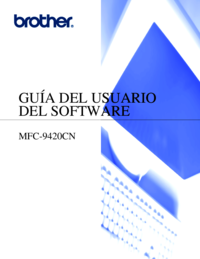



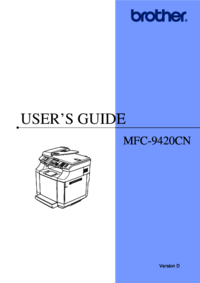


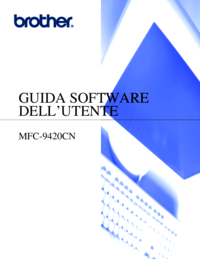



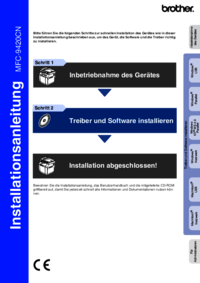
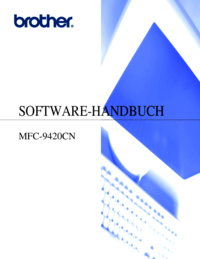
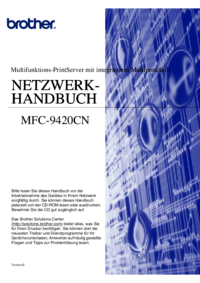
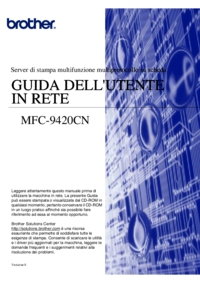




 (201 strony)
(201 strony) (11 strony)
(11 strony)







Komentarze do niniejszej Instrukcji